多くの場合、最も不適切な時期に、Windows 10で強制的に自動更新を行わなければならないことに腹を立てていますか?それから、wu10manあなたのための単なる解決策かもしれません。これは、Windows 10の更新マネージャーであり、積極的な同意なしに自動Windows 10の更新が行われないようにするオープンソースツールです。これWindows更新ブロッカーソフトウェアこれは、グループポリシーを構成し、一部のサービスを無効にし、URLをブロックすることで行います。
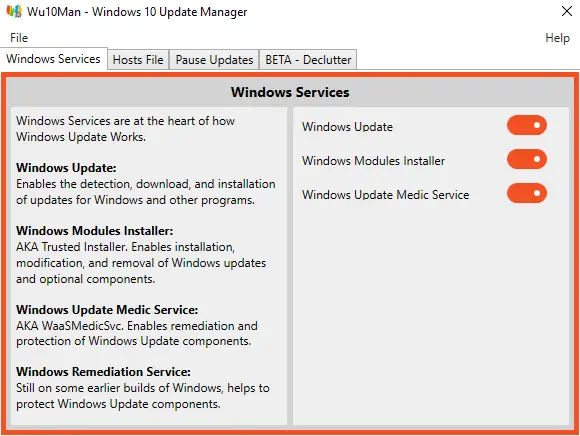
それがどのように機能するか
Wu10manを使用するのは非常に簡単です。あまり学習する必要はありません。次のように機能します:
- グループポリシーの構成
- サービスの無効化
- ブロッキングURL
- Windowsの更新を一時停止します。
レジストリに書き込み、サービスを変更し、変更するため、このアプリケーションを実行するには管理者アクセスが必要です。ホストファイル。ただし、そのようなアクセスができたら、次のオプションのいずれかを使用して、システムの自動更新を停止できます。
1]グループポリシーの構成
このツールの最も重要な機能は、Windows Update Serviceなどの定期的な更新を送信するWindows 10サービスを無効にする機能です。Windowsモジュールインストーラー、 そしてWindows更新メディックサービス。また、Windowsがこれを元に戻す場合に備えて、便利なヒントは、このアプリを介して無効にした後にサービスファイルの名前を変更することもできることです。現在のところ、グループポリシーの構成は、4つのオプションを使用して可能です。
- 自動更新を有効にし、
- 自動更新を無効にします、
- ダウンロードとインストールの通知、および
- 自動ダウンロード - インストールの通知。
2]無効化サービス
Windowsの古いバージョンのように、このオプションを使用すると、自動更新を無効にできます。これは、アップデートを単純にダウンロードし、インストール前に通知を受信できるようにすることで管理します。実際、これは新しい機能ではなく、すでにWindowsに組み込まれている機能を使用するだけです。それが、それがサポートするWindowsのバージョンで機能する理由です一時停止/延期オプション。
3] URLのブロック
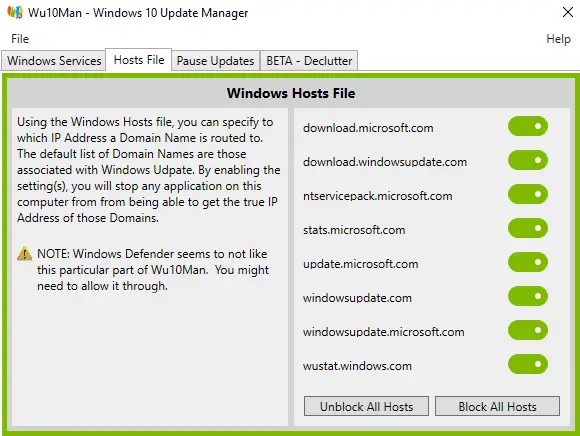
Wu10manは、このツールによってすでにブロックされているいくつかのURLを特定しました。さらに、ユーザーはこのリストに追加のURLを含めて、すべての不要なシステムの更新を寄せ付けないようにすることもできます。これらは、個別にまたはグループで設定することもできます。
4] Windowsの更新の一時停止
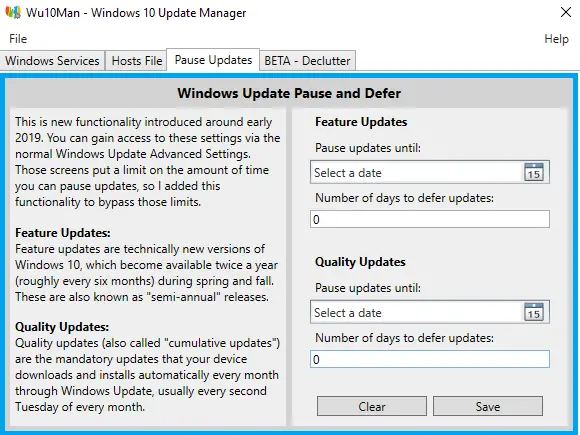
永久にブロックする代わりに、Windowsの更新を一定期間ブロックすることを希望するとしましょう。 WU10MANを使用すると、プリセット期間の機能更新と品質の更新の両方をブロックできます。
Windowsのインストールの整頓

Windowsシステムには、事前にインストールされたアプリケーションがたくさんあります。最近、Windowsはデフォルトのアプリケーションを最小限に抑えようとしていますが、ほとんどの場合、それらのほとんどを使用できない場合があります。しかし、これらの余剰アプリケーションの存在は、システムを負担し、そのパフォーマンスに影響を与えます。そのような場合、wu10manを使用して無効にすることができます。
Windows 10の自動更新を一時停止しようとしている人にとっては、まだ最良のソリューションですが、ツールには欠点がないわけではありません。たとえば、グループポリシーエディターは、Windows 10のホームユーザーがまだアクセスできません。しかし、それにもかかわらず、自動更新の絶え間ない流れを止めることができるものは、人気を集めていることは驚くことではありません。この驚くべきソフトウェアからダウンロードできますギルブ。






